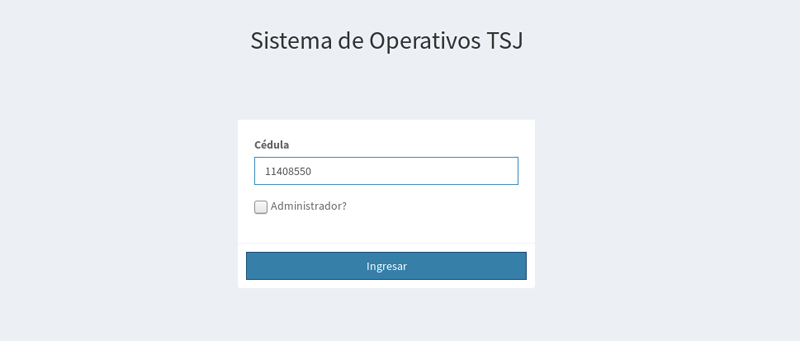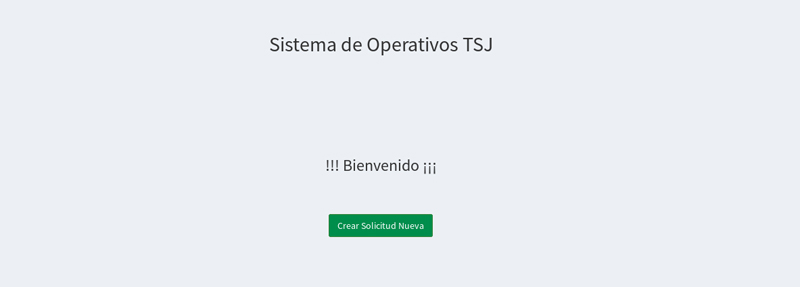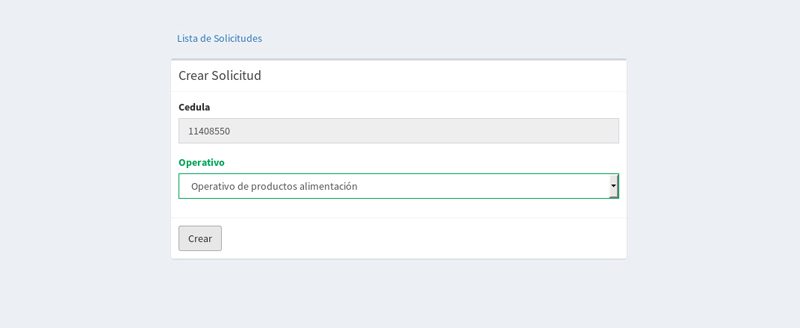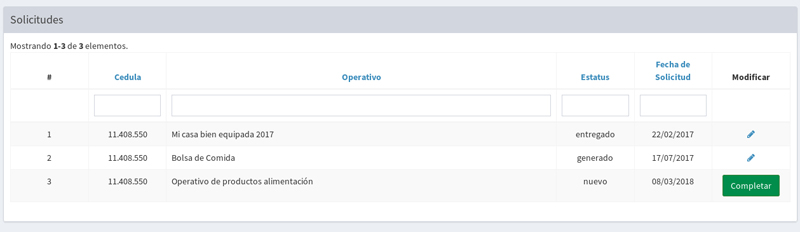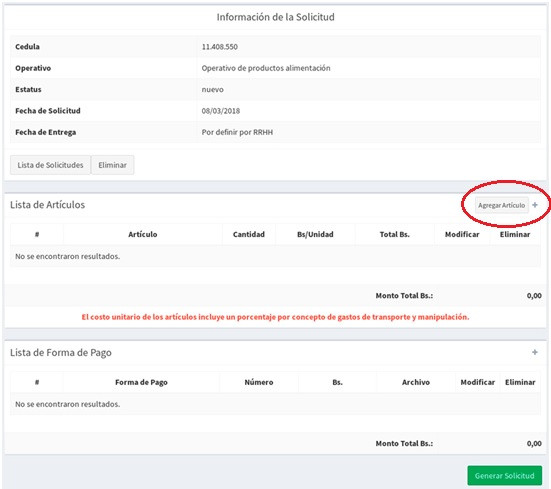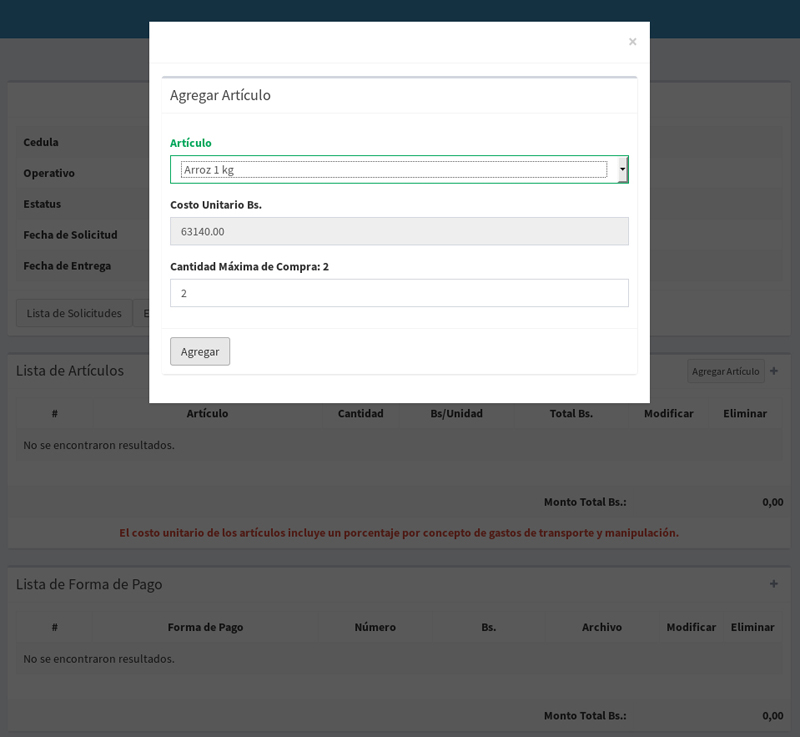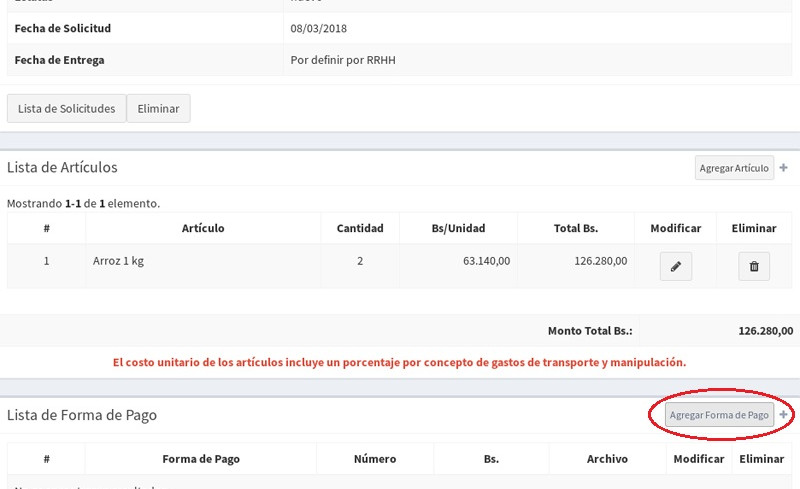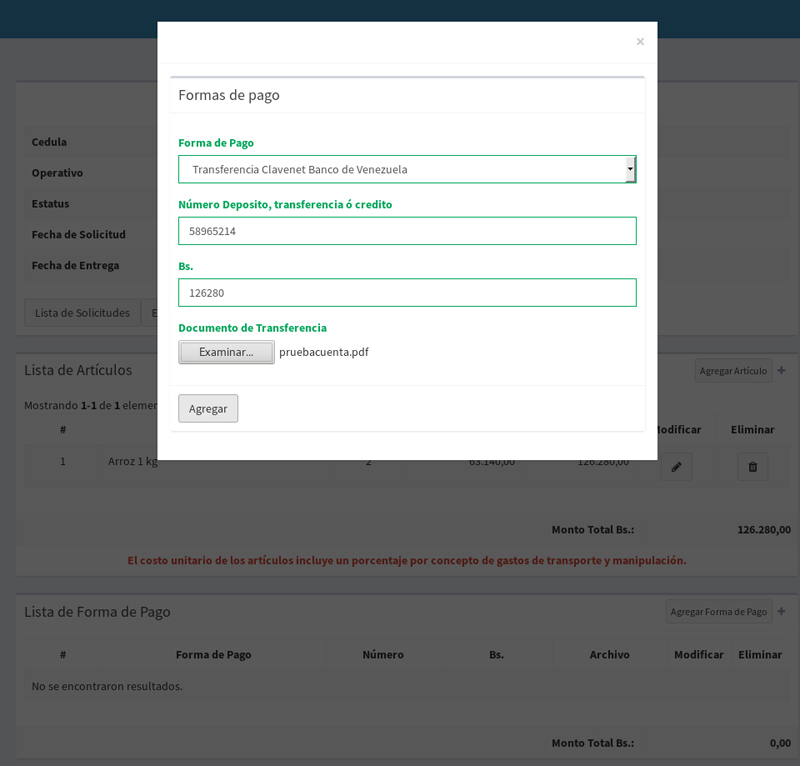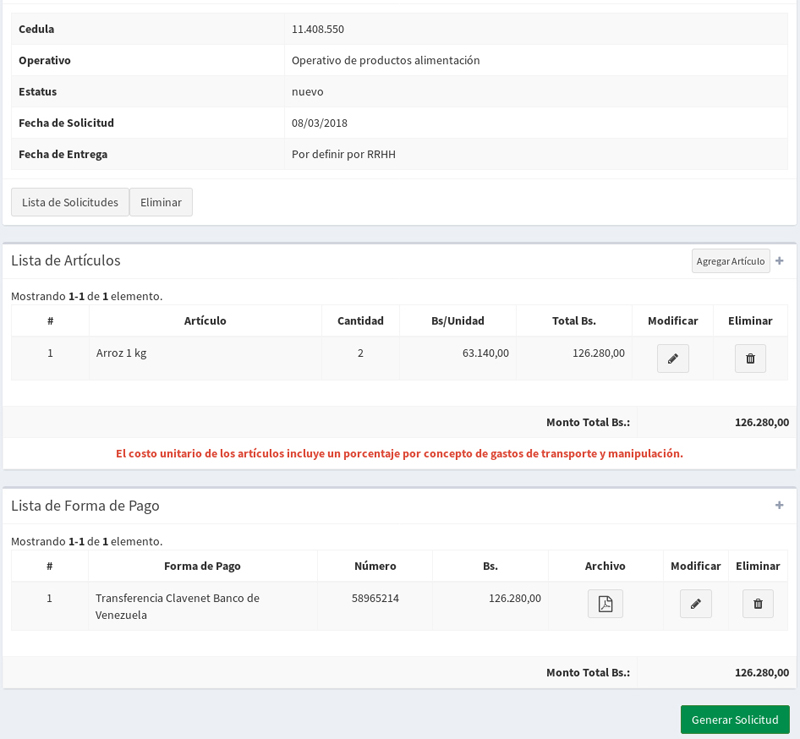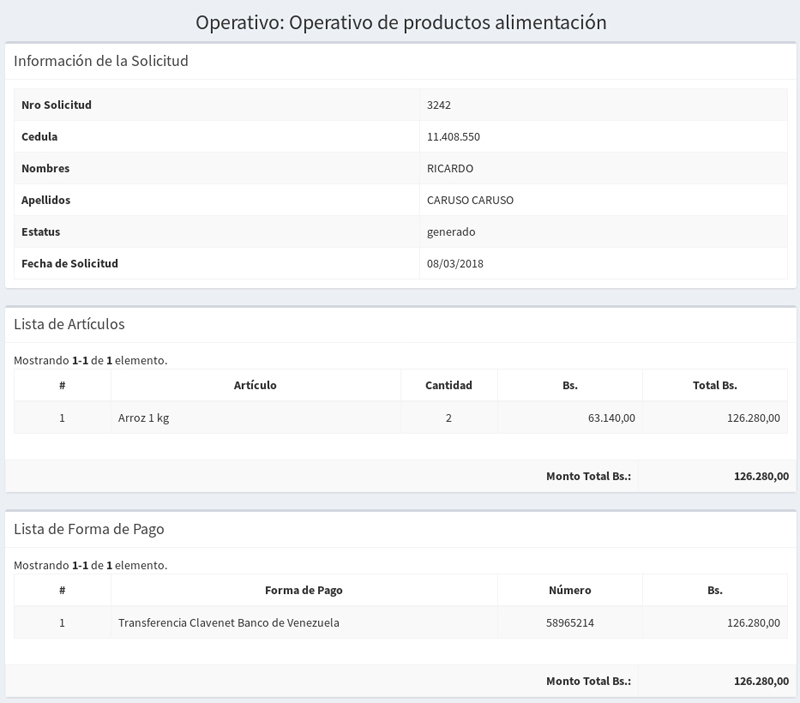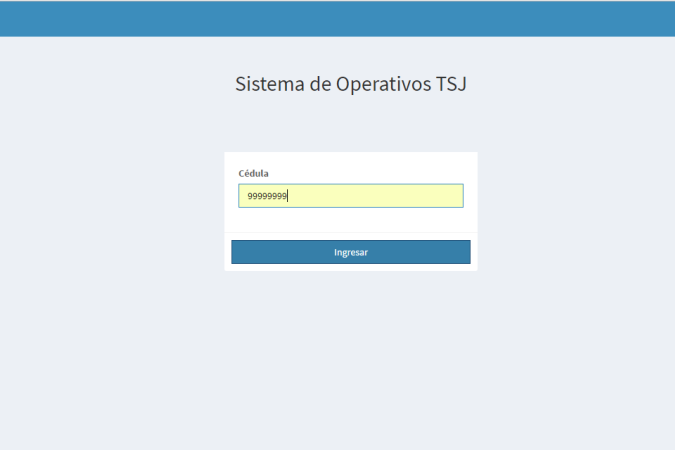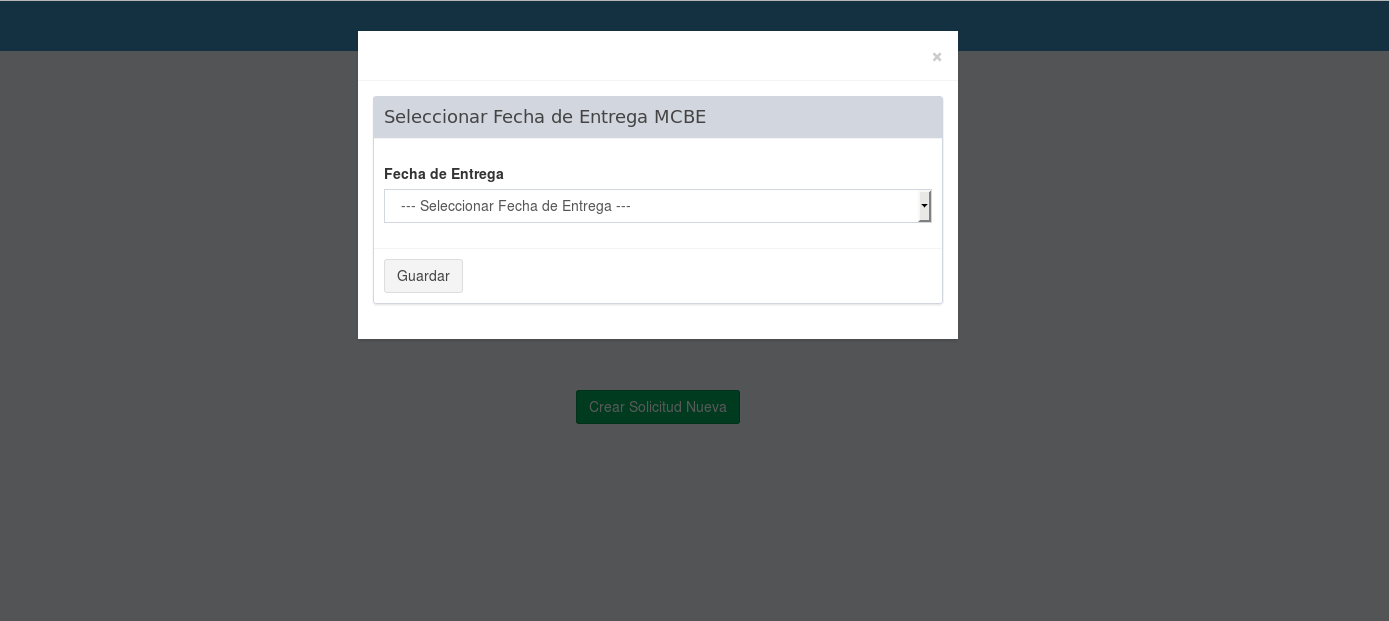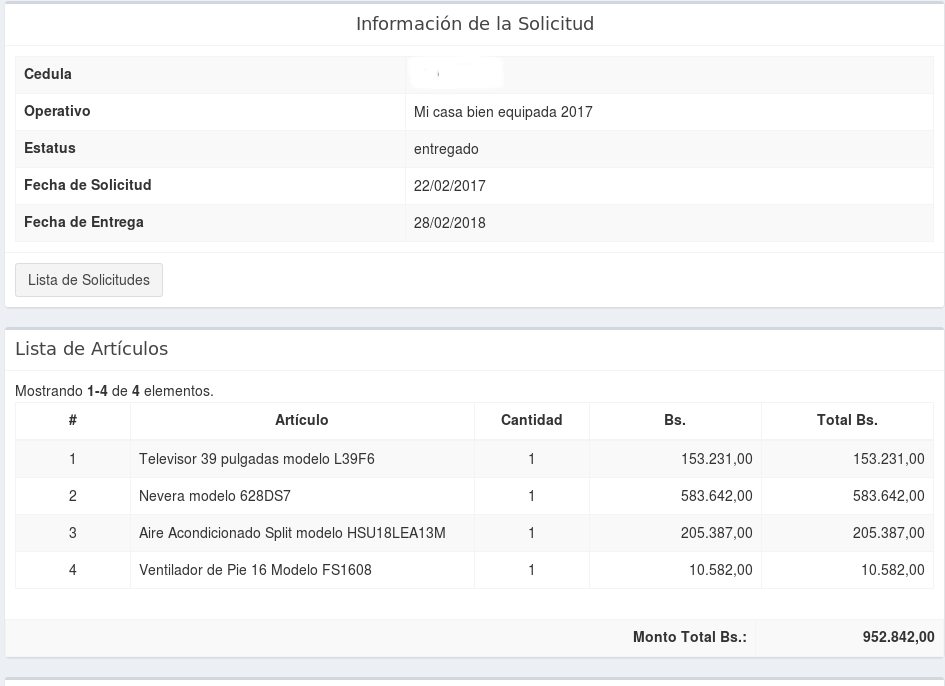Este proyecto le proporciona una nueva imagen al servicio de operativos que se llevarán a cabo en la institución, cuenta con una amigable e intuitiva interfaz para el usuario que esté en las instalaciones de la sede del Tribunal. Basado en tecnologías de software libre, el servicio ofrece a nuestra institución tranquilidad ya que apoya la gestión de brindar beneficios a los trabajadores y trabajadores con la tranquilidad de acceder a los beneficios de manera rápida y desde la comodidad de su puesto de trabajo.
- Registro de Solicitud dentro de los lapsos establecidos.
- Generación de solicitud por operativos realizados en el Tribunal.
- Todos los empleados del Tribunal participan desde la comodidad de su puesto de trabajo.
- Fácil manejo para los usuarios, con intefaz amigable.
- Verificación de Formas de pago y beneficios de créditos aprobados por operativos.
Ir a